In Inventor 2012 è stato introdotta un'opzione stile di colore denominata Aspetto realistico per l'uso con gli stili di visualizzazione Realistico. Inventor 2013 è stato progettato su questa funzionalità introducendo nuovi materiali e aspetti e strumenti per facilitare la gestione delle librerie e di materiali singoli, nonché le proprietà dell'aspetto. I nuovi materiali e aspetti vengono utilizzati dallo stile di visualizzazione realistico e dalla funzione di rendering in tempo reale di Inventor 2013 e Inventor 2014.
L'obiettivo è quello di continuare l'avanzamento verso un'esperienza più completa quando si passa da un prodotto Autodesk all'altro.
Per rendere più semplice il passaggio alla gestione di materiali e aspetti in Inventor, potrebbe essere necessario esaminare e aggiornare la strategia dei materiali e degli stili di colore.
Probabilmente, sarà necessario spostare gli stili di colore e materiale personalizzati o modificati nelle nuove librerie. Di conseguenza, gestire e migliorare le librerie in modo che siano compatibili tra applicazioni diverse richiederà meno impegno. Per gestire le librerie si consiglia di utilizzare un metodo di sovrascrittura o un metodo per il controllo delle versioni. Il metodo di sovrascrittura richiede la copia e la ridenominazione della libreria e l'esecuzione delle modifiche sulla copia. Sostituire, quindi, la libreria esistente con la copia modificata. Il metodo di controllo della versione descrive come copiare, rinominare utilizzando una convenzione di denominazione della versione. La nuova versione viene modificata e distribuita. Di seguito vengono riportati i dettagli per ciascun metodo.
IMPORTANTE: in entrambi i casi di gestione, le librerie di origine e copiate non devono essere utilizzate nello stesso file di progetto per evitare che si verifichi un errore.
Se i materiali e gli aspetti vengono aggiornati regolarmente, si consiglia di creare un file di progetto specifico per la gestione di tali asset.
Metodo di sovrascrittura In questo metodo viene descritto come aggiornare in modo affidabile le librerie 2014. Iniziare con una copia della libreria di materiali 2014, apportare le modifiche necessarie e sostituire la libreria di lavoro con la libreria aggiornata. Questo metodo consente aggiornamenti incrementali per le definizioni di materiali e aspetti. Il vantaggio di questo metodo è che il file di progetto di lavoro non viene modificato.
Metodo di sovrascrittura
In questo metodo viene descritto come aggiornare in modo affidabile le librerie 2014. Iniziare con una copia della libreria di materiali 2014, apportare le modifiche necessarie e sostituire la libreria di lavoro con la libreria aggiornata. Questo metodo consente aggiornamenti incrementali per le definizioni di materiali e aspetti. Il vantaggio di questo metodo è che il file di progetto di lavoro non viene modificato.
Copia dei file
- Individuare il file InventorMaterialLibrary.adsklib o la libreria personalizzata che richiede la modifica. La posizione della Libreria materiali di Inventor varia a seconda dell'installazione e dei metodi di distribuzione. - Installazione indipendente standard: C:\Users\Public\Documents\Autodesk\Inventor 2014\Design Data\Materials
- Creare una copia del file e applicare un nome diverso, ad esempio MY _ InventorMaterialLibrary.adsklib
Creazione di un file di progetto di gestione degli asset
Nella procedura seguente viene descritta la creazione di un file di progetto di gestione delle risorse.
- Avviare Inventor.
- Nella finestra di dialogo Benvenuti, fare clic su Progetti. Oppure, in Inventor fare clic su Inizia > Avvio > Progetti.
- Nella sezione superiore dell'Editor progetti, creare un nuovo progetto per la gestione delle risorse. Tutto questo è necessario per definire il nome del progetto e fare riferimento al progetto nella cartella in cui si trovano le librerie di materiali.

- Nell'Editor progetti, Librerie aspetti, fare clic con il pulsante destro del mouse sul nodo Libreria materiali di Inventor e selezionare Rimuovi libreria. Ripetere questo passaggio per le librerie di materiali. Salvare le modifiche.

- È necessario uscire e riavviare Inventor. Dopo aver riavviato Inventor, il progetto dovrebbe avere un aspetto simile al seguente:
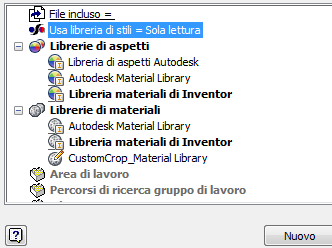
- Modificare il file di progetto.
- Fare clic con il pulsante destro del mouse sul nodo Librerie di materiali/aspetti e fare clic su Aggiungi libreria.
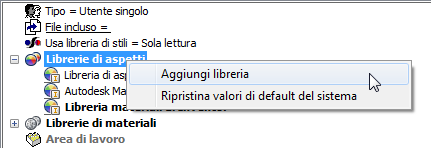
- Individuare e selezionare MY_ InventorMaterialLibrary.adsklib
- Fare clic con il pulsante destro del mouse sul nodo della libreria e selezionare Libreria attiva. Nota: Dopo aver aggiunto la libreria personalizzata, è possibile rimuovere tutte le altre librerie se non si desidera renderle disponibili per default. È sempre possibile selezionarle durante una sessione; semplicemente non saranno disponibili automaticamente.

- Salvare le modifiche apportate al progetto.
Modificare il contenuto della libreria
- Creare un nuovo file di parti, ad esempio AssetMgmnt.ipt. Per gli scopi di gestione della libreria, si consiglia di non includere geometria nella parte.
- Nella barra degli strumenti Accesso rapido, fare clic su Browser materiali.
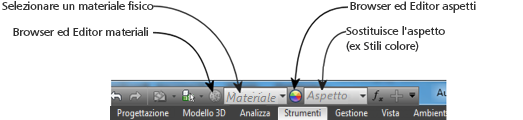
- Nel browser materiali o aspetti, confermare che My_InventorMaterialLibrary è la libreria attiva.
- Per modificare i materiali o gli aspetti devono essere aggiunti a un documento.
- Modificare i materiali e gli aspetti in base alle proprie esigenze.
- Trascinare e rilasciare i materiali e gli aspetti modificati nelle rispettive librerie.
- Salvare il file di parti per future operazioni di asset e uscire da Inventor.
Sovrascrivere librerie di lavoro
Personalizzare la seguente descrizione generale per utilizzare i criteri e le procedure aziendali. Impostare un orario appropriato per effettuare il passaggio di libreria e accertarsi che il file della libreria dei materiali che si sta sostituendo non sia utilizzato. Queste istruzioni sono valide per le librerie di Inventor e le librerie personalizzate create dall'utente.
- In Esplora risorse di Windows, individuare la cartella in cui si trova il file InventorMaterialLibrary.adsklib.
- Copiare e incollare My_InventorMaterialsLibrary.asklib nel percorso cartella di InventorMaterialLibrary.
- Accertarsi che le autorizzazioni file per My_InventorMaterialsLibrary.asklib siano di Sola lettura.
- Solo per Vault) Estrarre InventorMaterialLibrary.adsklib. Per evitare un messaggio di errore, accertarsi che la libreria non sia in uso.
- Eliminare il file InventorMaterialsLibrary.adsklib obsoleto. Se basata su server, adottare le precauzioni richieste per un punto di accesso centralizzato.
- Rinominare My_InventorMaterialsLibrary.asklib in InventorMaterialLibrary.adsklib.
- (Solo per Vault) Archiviare la libreria ridenominata.
- (Solo per l'uso distribuito) Distribuire la libreria alle macchine corrette sovrascrivendo la libreria esistente. Prima di distribuire la libreria, accertarsi che la libreria che verrà sovrascritta non sia in uso.
- In linea con i criteri e le procedure, avvisare gli utenti che possono iniziare a lavorare. Il file di progetto per utenti continua a fare riferimento alla InventorMaterialLibrary.
IMPORTANTE: se durante il passaggio da un file di progetto a un altro una delle librerie visualizza un messaggio di errore  , chiudere e riavviare Inventor per risolvere il problema di accesso alla libreria.
, chiudere e riavviare Inventor per risolvere il problema di accesso alla libreria.
Informazioni importanti
- Entrambi i metodi sono validi per la libreria materiali di Inventor e le librerie personalizzate create dall'utente.
- Il Vault è caratterizzato da un problema noto, quando si estrae una libreria utilizzata nel documento di qualcun altro. Viene visualizzato il seguente messaggio di errore:
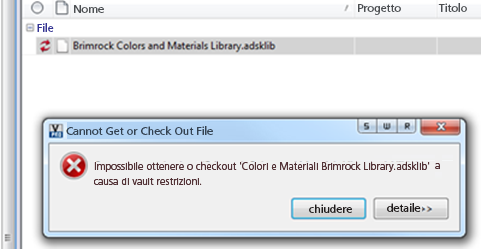
- Se si modifica una libreria di materiali mentre Inventor è ancora in uso, viene visualizzato il seguente messaggio di errore:
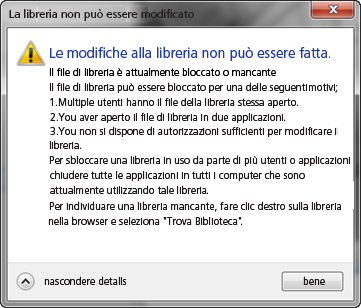
- Dall'interno dei browser dei materiali e degli aspetti, se una libreria viene aperta e copiata nella stessa sessione, viene visualizzato questo messaggio di errore:

I due metodi richiedono la modifica del file di progetto e delle copie della libreria. Se si apportano modifiche frequenti alla libreria dei materiali, si consiglia di definire un progetto dedicato per la gestione delle risorse.